如果在WIN7上遇到"网络连接"图标消失,该怎么解决呢?接下来小编就从主要症状、可能原因以及解决方法来为大家介绍下在WIN7系统中,为什么"网络连接"图标消失?
主要症状
宽带连接图标消失了,需要新建宽带连接图标
可能原因
1. 宽带图标被误删了
2. 网络管理连接服务开机不启动
解决方案
解决方法:
针对有些用户反馈宽带连接图标不见了,提供下面方案新建宽带连接图标
WIN7:
方案一:添加快捷方式到桌面
1.右键点击【网络】→【属性(R)】:

2.点击【更改适配器设置】:
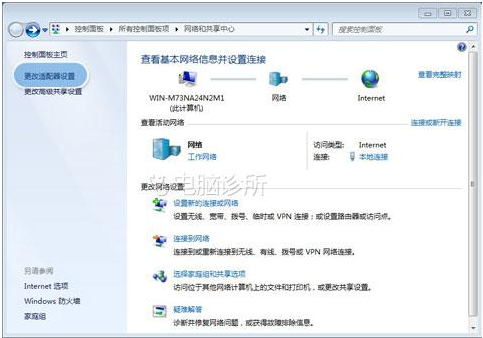
2.右键点击【宽带连接】→【创建快捷方式(S)】:
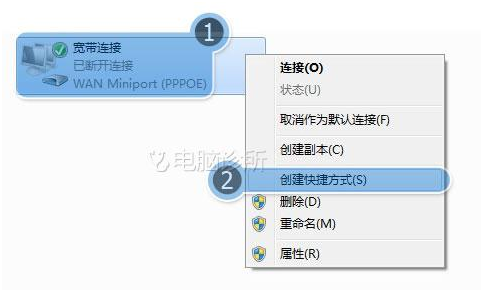
3.点击【是(Y)】:
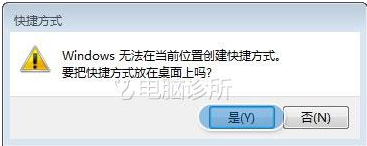
方案二:建立【宽带连接】:
1.右键点击【网络】→【属性(R)】:

2.点击【设置新的连接或网络】:
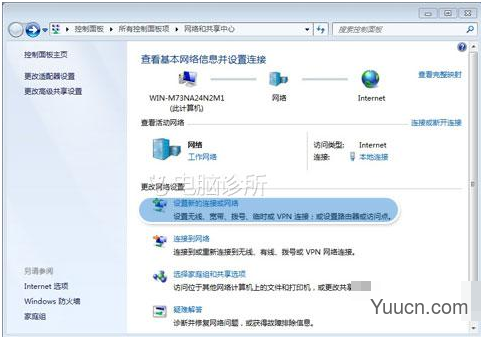
3.选择【连接到Internet】→【下一步(N)】:
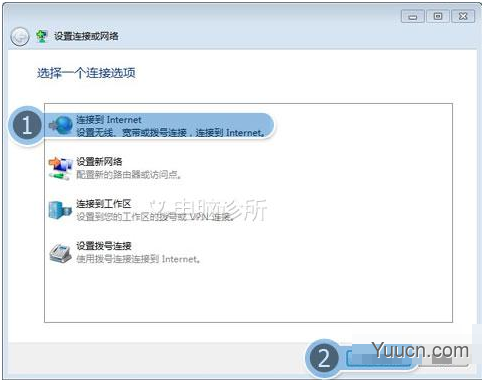
4.点击【仍要设置新连接(S)】:
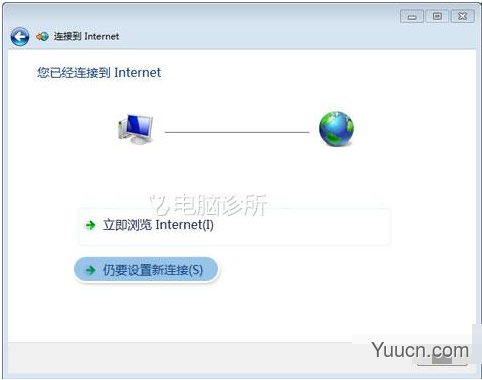
5.点击【宽带(PPPoE)(R)】:
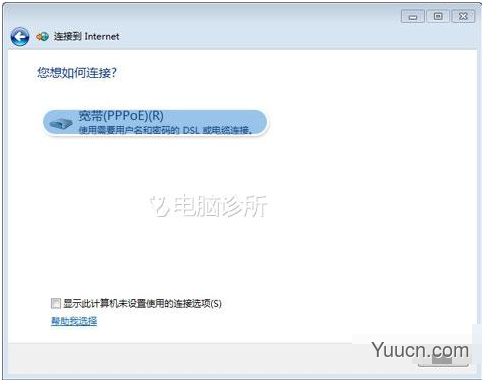
6.输入运营商提供的【用户名(U)】和【密码(P)】→点击【连接(C)】:
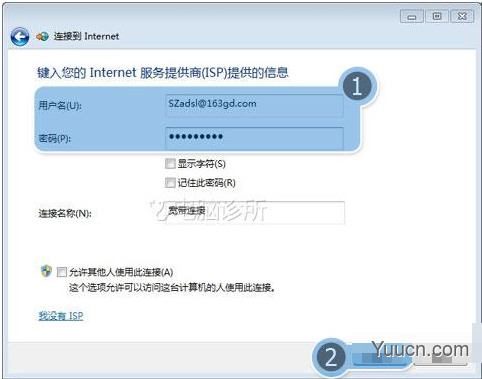
7.点击【关闭(C)】:
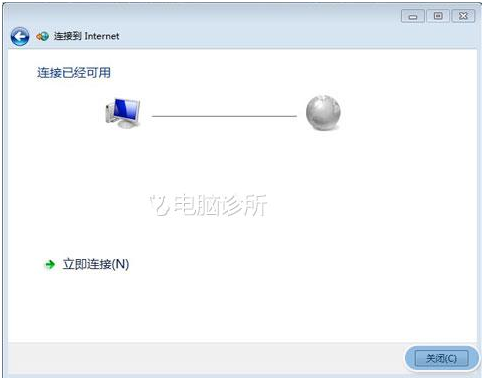
8.重复方案一步骤将宽带连接放到桌面。
针对"网洛连接"图标消失存在部分用户未开启网络连接服务开机启动,请进行下面操作进行开启:
方案一:设置网络连接管理服务开机启用:
以电脑管家为例
1.打开电脑管家→点击【电脑加速】→【启动项】→【服务项】,找到【网络连接管理服务】,在其后面点击【启用】:
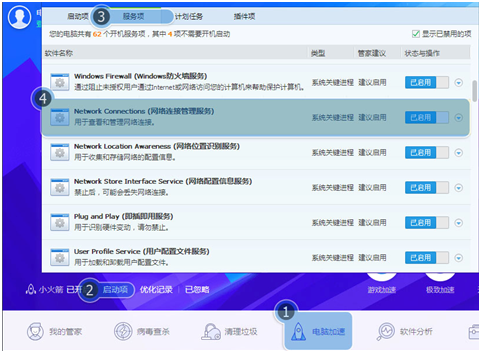
2.重新启动电脑。
以上就是关于腾讯电脑管家提供的如何解决在WIN7上,"网络连接"图标消失的问题。如果还有别的问题,可以登陆腾讯电脑管家官网看看。